Propaganda
Oh, senhas. Muito difícil de lembrar se são todos diferentes; muito inseguro se eles são todos iguais. Existe algum alívio?
Como se vê, existe. Dave uma vez perfilado KeePass para proteger suas senhas on-line Usando o Keepass para proteger suas contas on-line consulte Mais informação , e eu mencionado recentemente KeePassX - Gerenciamento seguro de senhas para Linux e OS X consulte Mais informação a versão Linux / Mac desse mesmo aplicativo, KeePassX.
Entre esses aplicativos, você pode armazenar senhas em suas máquinas Windows, Linux e Mac. Infelizmente, no entanto, seus arquivos são armazenados em apenas um computador por vez.
A menos que você jogue um pouco de mágica do Dropbox.
Eu discuti anteriormente maneiras únicas e interessantes de usar o Dropbox 4 maneiras únicas e legais de usar o Dropbox consulte Mais informação , destacando que o Dropbox pode ser usado para fazer com que qualquer aplicativo funcione em todos os seus computadores. Combine Dropbox e KeePass, por exemplo, e suas senhas são armazenadas com segurança em todos os computadores que você possui - independentemente dos sistemas operacionais que eles usam!
Eu uso esse método para sincronizar senhas entre meu netbook Ubuntu, meu iMac e o laptop Windows de minha esposa, por exemplo. Isso facilita a lembrança das várias senhas que precisamos usar todos os dias sem comprometer nossa segurança.
Etapa 1: Instalar o KeePass / KeePassX
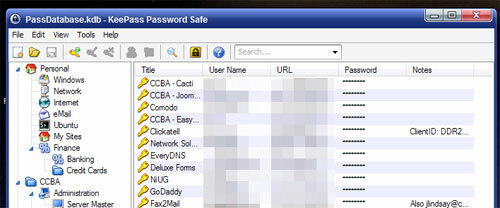
Não parece muito difícil, não é? Os usuários do Windows precisam simplesmente ir para o Site de download do KeyPass e execute o instalador executável (ou simplesmente pegue o aplicativo portátil, dependendo da preferência). Observe que a versão clássica é preferível, se você planeja sincronizar entre o Windows e outro sistema operacional.
Os usuários de Mac precisam apenas download do KeePassX para Mac e faça a dança padrão da instalação do Mac: arraste o ícone para Aplicativos e arraste para a estação a partir daí.
Os usuários do Ubuntu precisam apenas Clique aqui para instalar o KeePassX. Usuários de outras distribuições Linux precisam verificar seus gerenciadores de pacotes quanto a "keepassx" ou verificar Página de download do KeePassX para instruções.
Instale seus respectivos programas nos seus vários computadores. Feito? Boa; vamos continuar.
Etapa 2: configurar o Dropbox
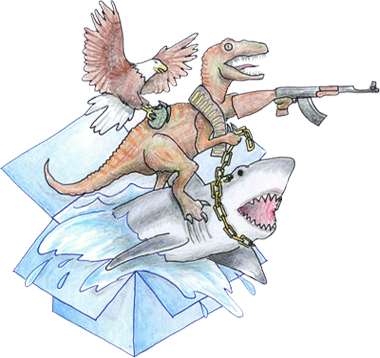
Agora você precisa instalar o Dropbox, supondo que você ainda não use esse ótimo aplicativo. Basta ir até Dropbox para começar. Você precisará instalar um software e criar uma conta, mas depois disso, estará pronto para sincronizar arquivos entre todos os seus computadores, de maneira rápida e fácil. Certifique-se de instalar o Dropbox em todos os seus computadores, usando a mesma conta em cada um!
Você prefere um programa de sincronização alternativo, como o SugarSync? Vá em frente e use isso em seu lugar. Qualquer programa que possa sincronizar rapidamente seus computadores onde quer que você esteja funcionará perfeitamente para isso.
Etapa 3: Crie um banco de dados no seu Dropbox
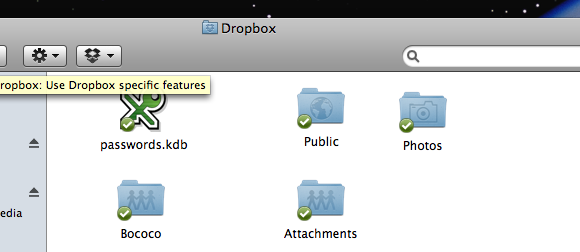
Agora você pode criar seu novo banco de dados KeyPass / KeyPassX. Basta iniciar sua versão do KeePass e criar um novo banco de dados no seu Dropbox.
Lembre-se: o KeyPassX não pode abrir arquivos KeePass mais recentes. Isso significa que, se você deseja sincronizar suas senhas de uma máquina Windows para Linux ou Mac, precisará se certificar de que está usando o KeePass Classic em sua máquina Windows. Leia o FAQ do KeePassX para obter mais informações.
Também não se esqueça de criar o banco de dados no seu Dropbox. Isso garante que seus dados do KeyPass sejam sincronizados entre todos os seus computadores.
Feito isso, abra o arquivo com suas outras máquinas e você terá uma configuração fácil de sincronização de senha. Certifique-se de ler Artigo de Dave sobre o KeePass Usando o Keepass para proteger suas contas on-line consulte Mais informação para aprender a tirar o máximo proveito deste software e divirta-se!
Tem alguma sugestão para melhorar este guia, ou maneiras alternativas de conseguir a mesma coisa? Informe-nos nos comentários abaixo para que todos possam obter com seu conhecimento. Também fique à vontade para fazer perguntas, porque eu amo respondê-las.
Justin Pot é um jornalista de tecnologia baseado em Portland, Oregon. Ele adora tecnologia, pessoas e natureza - e tenta aproveitar os três sempre que possível. Você pode conversar com Justin no Twitter, agora.
